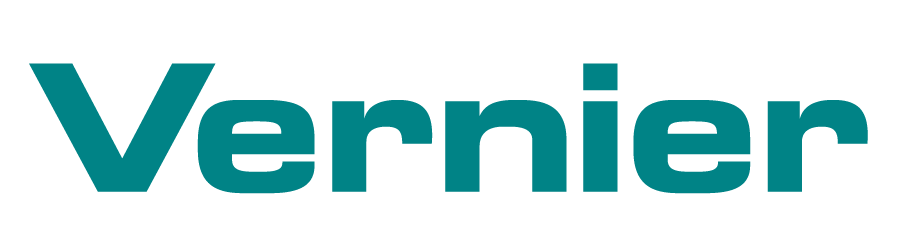虚拟仪器虚拟仪器下载去吧!设备
安装说明
选择你的版本的虚拟仪器安装说明。
指令
- 下载zip文件Vernier_Win_LabVIEW_2021.zip。
- 它的内容解压到一个文件夹。
- 打开ReadMe。txt文件。
- 按照说明将虚拟仪器文件到您的虚拟仪器2021目录。
笔记
- 例子可以运行在32位和64位版本的64位计算机上的虚拟仪器。
- 这个下载包括虚拟仪器文件支持直接传感器股票指数型基金(简称eft)(纽,SensorDAQ (Windows), LabQuest设备,和去!设备。
窗户
- 下载zip文件vernier_labview.2016 - 2018. - zip。
- 打开下载并解压安装程序。
- 运行安装程序。
macOS(仅支持虚拟仪器2018)
- 下载zip文件Vernier_Mac_LabVIEW_2018_and_Newer.zip。
- 它的内容解压到一个文件夹。
- 打开ReadMe。txt文件。
- 按照说明将虚拟仪器文件到您的虚拟仪器2018目录。
笔记
- 2018 - 2016年为Windows安装程序支持32位和64位版本的虚拟仪器运行在64位Windows电脑。
- 2018 - 2016年的Windows包括虚拟仪器的安装程序文件LabQuest接口,直接传感器股票指数型基金(简称eft)(纽,SensorDAQ,去!设备。
测试你的去吧!在虚拟仪器设备
- 连接USB走!临时,走吧!运动,或者去!链接到电脑。
- 虚拟仪器开始。
- 打开一个空白VI。
- 去的框图,通过选择显示框图窗口菜单。
- 点击并拖走!助理表达六世从游标去吧!框图工作区面板。
- 确认阅读。
- 关闭走!助理表达VI。
- 去国家仪器\虚拟仪器20 xx \ \游标例子。
- 浏览VIs示例。